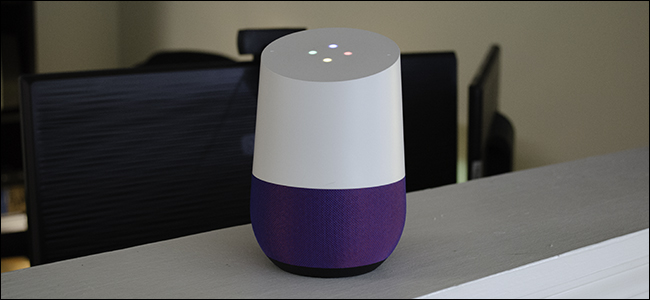Telefonunuz ve bilgisayarınız her ikisi de Apple ekosisteminin bir parçasıysa, numaranızı iCloud'a bağlayarak telefon aramalarınızı Mac'inizde iPhone'unuza kolayca cevaplayabilirsiniz. İşte hepsini ayarlamak için nasıl.
Mac'inize Hücresel Aramalar Nasıl Yapılır
Öncelikle, tüm cihazlarınızdan emin olmanız gerekir.iCloud'da aynı hesapta oturum açtınız, aksi takdirde aralarında hiçbir şey paylaşamazsınız. Ayrıca telefonunuzda iOS 8.1 veya sonraki sürümlerini ve Mac'inizde macOS Yosemite veya üstünü de çalıştırmanız gerekir. Her iki cihazınızın da aynı WiFi'ye bağlı ve bağlı olması gerekir.
Her ikisinde de arama yönlendirmeyi etkinleştirmeniz gerekecekcihazlar. İlk önce, iPhone'unuzdaki Ayarlar uygulamasını açın. “Telefon” kategorisine ve ardından “Diğer Cihazlarda Aramalar” seçeneğine dokunun. Bu seçeneğin etkinleştirildiğinden ve MacBook'unuzun bağlanmasına da izin verildiğinden emin olun.

Ardından, Mac'te FaceTime uygulamasını açın. FaceTime'da oturum açtığınızdan ve hesabınızı etkinleştirdiğinizden emin olun. Bunu yaparsanız, FaceTime tercihlerini Command + Comma ile veya üst menü çubuğundaki “FaceTime” açılır menüsünden açabilirsiniz. “İPhone'dan Aramalar” öğesinin yanındaki onay kutusunu tıklayın.

Cihazlarınız şimdi bağlandı. Gelecekte yeni cihazlar eklemek istiyorsanız, iPhone'unuzun ayarlarında yeniden izin vermeniz gerekir.
Mac'inizden Arama Yapma ve Cevaplama
Bir aramayı cevaplamak basittir - cihazlarınız bağlandıktan sonra, Mac'inizdeki her telefon görüşmesinden de tümüyle haberdar olun. FaceTime uygulamasını açmak için bu bildirimi kabul et veya reddet seçeneğine basabilirsiniz.
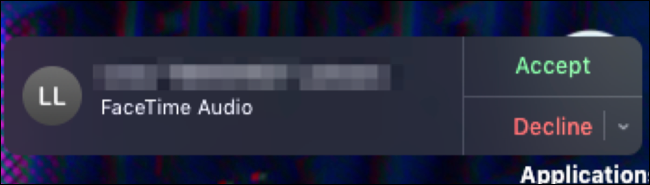
Telefonunuzu hala açabilirsiniz; bu da Mac'inizin çalmasını durduracak ve tam tersi olur.
Arama yapmak için, FaceTime uygulamasını açmanız gerekir. Son aranan ve cevapsız aramaların bir listesini göreceksiniz ve tekrar aramak için bu listedeki herhangi birinin yanındaki telefon simgesini tıklayabilirsiniz.

Yeni bir arama yapmanız gerekirse,Kişi adını arama kutusuna yazın veya telefon numarasını (veya Apple kimliğini) doğrudan içine yazın ve Ara tuşuna basın. Diğer FaceTime kullanıcılarını ararken, "FaceTime" in görüntülü arama olduğunu ve "FaceTime Audio" nun normal bir telefon olduğunu unutmayın.
Çağrı Yönlendirme Nasıl Devre Dışı Bırakılır
Tüm cihazlarınız için can sıkıcı bulursanızaynı anda çalacaksa, çağrılar hala iPhone'unuz üzerinden yönlendirileceğinden onu iPhone'unuzun ayarlarından kapatabilirsiniz. İşlem, onu mümkün kılmakla aynıdır; Ayarlar uygulamasını açın, “Telefon” ve ardından “Diğer Cihazlarda Aramalar” seçeneğini tıklayın ve ardından “Diğer Cihazlarda Çağrılara İzin Ver” seçeneğini devre dışı bırakın.

Alternatif olarak, belirli bir cihazın çalmasını önlemek istiyorsanız, bu cihazın “Aramalara İzin Ver” seçeneğinde aramaları kabul etmesine izin vermeyebilirsiniz.
Bir iPhone olmadan Aramalar Nasıl Yapılır
İPhone'unuz yoksa, birMac gibi bir cep telefonu görüşmesi yapmak için Skype gibi VoIP programı. Numaranızın ücretini ödemeniz gerekir, ancak aksi takdirde yalnızca diğer Apple kullanıcılarını çağırırken sıkışıp kalacaksınız.
İLGİLİ: VoIP'ye Nasıl Geçilir ve Her Zaman Ev Telefonunuzu Faturalandırın